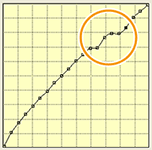Step 2: 프로필 생성 준비
순서
- 측정 기기의 설정을 구성합니다.측정 가능한 상태로 구성하십시오.
- 생성한 미디어를 선택합니다.
- 모드 목록에서 선택된 미디어에 사용할 인쇄 품질 모드를 선택합니다.
- 가변 점 모드(다양한 크기의 점을 사용하는 모드)는 이름 옆에 "(v)"가 표시됩니다. 이름 옆에 "(v)"가 표시 되지 않은 모드에서는 고정된 크기의 점을 사용하여 인쇄됩니다.
- 하프톤 인쇄 모드는 고정 점을 사용하는 일부 모드에서 사용할 수 있습니다(하프톤 설정이 각진 화면이 됨).
- 비권장 모드 숨기기의 확인란을 선택 취소하면 사용 가능한 모든 모드가 표시됩니다.
 을 클릭하여 표시를 켜거나 끌 수 있습니다.
을 클릭하여 표시를 켜거나 끌 수 있습니다.
-
 을 클릭합니다.
을 클릭합니다.
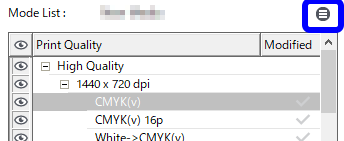 표시된 창이 변경됩니다.
표시된 창이 변경됩니다. - 품질 설정을 구성합니다.
- 품질 설정 아래의 인쇄 품질을 클릭합니다.
- 필요한 경우 방향, 헤드 속도, 공급 속도, 겹쳐서 인쇄, 옵티마이저 레벨를 설정합니다(스크린에 각진 화면이 설정되어 있는 경우 하프톤 옵션에서 주기점 모양각도를 설정합니다).
- 보정 설정을 구성합니다.
- 총 잉크량 제한을 설정합니다.
-
확인을 클릭합니다.
표시된 창이 변경됩니다.
-
확인을 클릭합니다.
업데이트 확인 창이 나타납니다.
- 예를 클릭합니다.새 미디어의 설정이 저장됩니다.중요 반드시 예을 클릭하십시오. 아니요를 클릭하면 새 미디어 설정이 저장되지 않고 창이 닫힙니다.
 Step 3: 단계: 프로필 만들기
Step 3: 단계: 프로필 만들기 을 클릭하여 측정 결과를 저장합니다.
을 클릭하여 측정 결과를 저장합니다.